Keine Bearbeitungszusammenfassung |
Keine Bearbeitungszusammenfassung |
||
| Zeile 24: | Zeile 24: | ||
== Sortierung von speziellen Datenformaten == | == Sortierung von speziellen Datenformaten == | ||
Wenn eine Spalte bei der Sortierung besondere Datentypen berücksichtigen soll (z.B. Datum, Nummer), kann dies in der Kopfzelle der Spalte entsprechend im Attribut ''class'' angegeben werden. | Wenn eine Spalte bei der Sortierung besondere Datentypen berücksichtigen soll (z.B. Datum, Nummer), kann dies '''in der Kopfzelle der Spalte''' entsprechend im Attribut ''class'' angegeben werden. Beachten Sie, dass eine Kopfzelle über "!" definiert wird. | ||
<syntaxhighlight lang="html"> | <syntaxhighlight lang="html"> | ||
{| class="wikitable filterable" | {| class="wikitable filterable" | ||
Version vom 25. April 2024, 06:44 Uhr
Die Erweiterung FilterableTables erlaubt es, Tabelleninhhalte auf Wikiseiten filterbar und sortierbar zu machen.
Anwendung der Filteroption
Visuelle Bearbeitung
So aktivieren Sie eine filterbare Tabelle:
- Klicken Sie einmal auf Ihre Tabelle. Dies öffnet den Tabelleninspektor.
- Klicken Sie im Inspektor auf Eigenschaften.
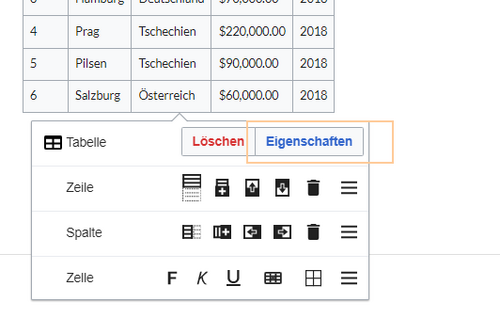
Eigenschaften im Inspektor auswählen - Aktivieren Sie den Umschalter für die Einstellung Filterbar.
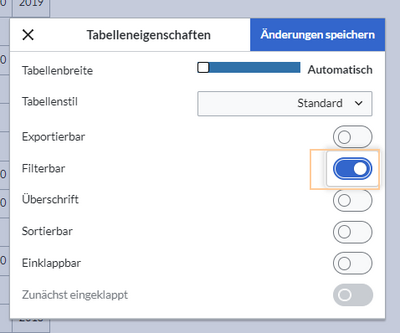
Umschalter "Filterbar" - Klicken Sie auf Fertig.
- Speichern Sie die Seite. Nach dem Speichern der Seite sehen Sie ein filterbares Tabellenlayout.
Quelltext-Bearbeitung
Im Quelltext der Seite fügen Sie der Tabelle in der ersten Zeile die css-Klasse "filterable" hinzu:
{| class="wikitable filterable"
|+
!Überschrift 1
...
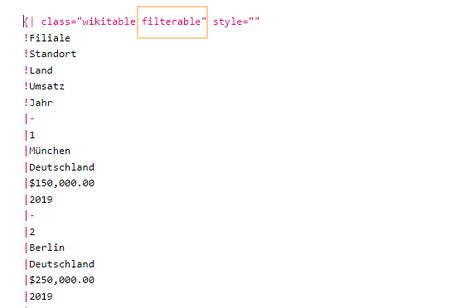
Sortierung von speziellen Datenformaten
Wenn eine Spalte bei der Sortierung besondere Datentypen berücksichtigen soll (z.B. Datum, Nummer), kann dies in der Kopfzelle der Spalte entsprechend im Attribut class angegeben werden. Beachten Sie, dass eine Kopfzelle über "!" definiert wird.
{| class="wikitable filterable"
|+
! class="number" |Col A
|-
|1
|-
|2
|-
|30
|-
|11
|-
|5
|}
Ausgabe:
| Col A |
|---|
| 1 |
| 2 |
| 30 |
| 11 |
| 5 |
Mögliche Werte sind:
- string
- integer
- number
- date
Filtern der Tabelle
Das spezielle Filterlayout einer Tabelle wird nur im Ansichtsmodus angewendet.
Um die Werte in der Tabelle zu filtern, klicken Sie auf die Überschrift der zu filternden Spalte und wählen Sie "Filter" aus dem Dropdown-Menü. Geben Sie im Eingabefeld den Filtertext ein.
